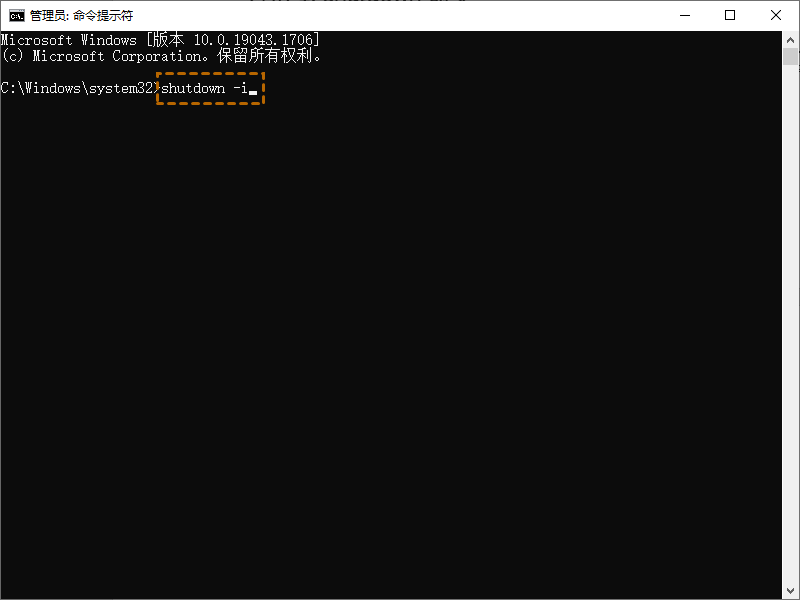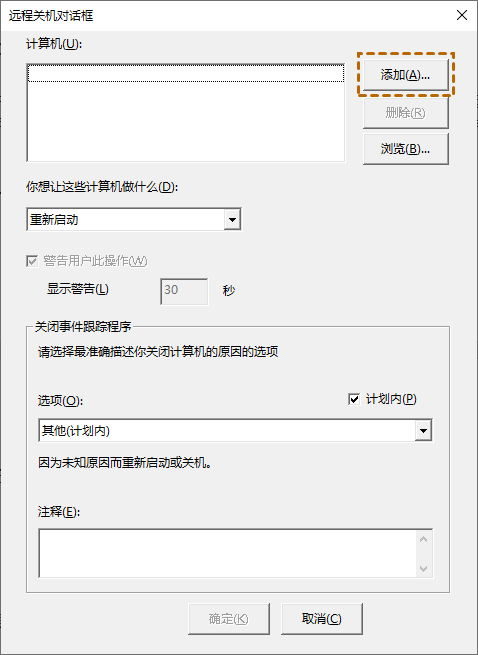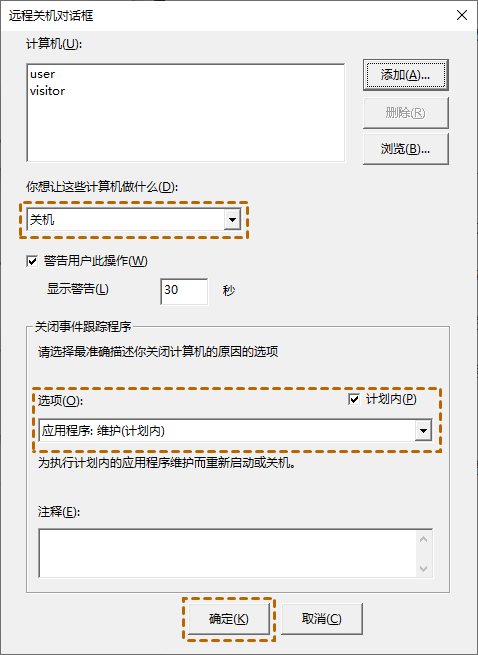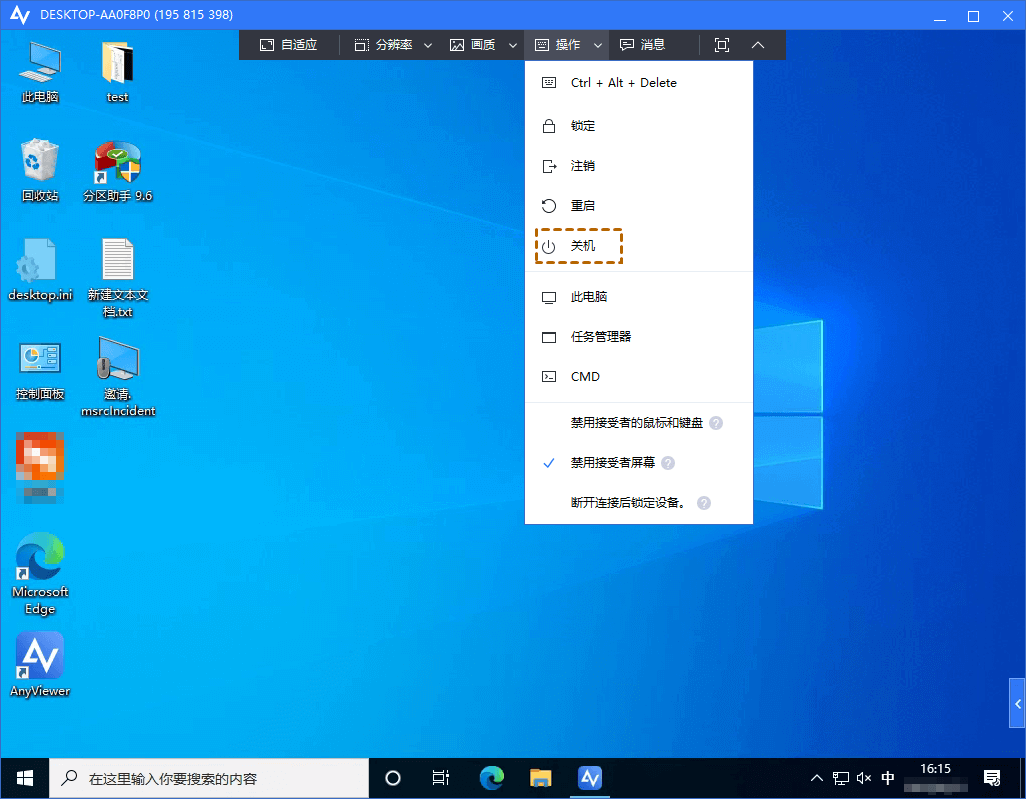怎么远程关闭局域网中的电脑?
对于部分人员来说,在公司有时需要同时关闭多台电脑,若是一个一个去关闭就会比较费时,而此时我们可以采用远程关闭电脑的方法,同时远程关闭多台电脑。那我们该如何远程关闭电脑呢?
在本文中,我们将会分享两种远程关闭电脑的方法,分别是使用Shutdown命令和远程桌面软件来远程关闭电脑,您可以根据自己需要选择对应的方法。
方法1. Shutdown命令
在Windows系统中有一个名为Shutdown.exe的程序,它可用于关机、重启、注销、控制远程计算机,而且它还可以远程关闭电脑。我们可以使用远程关闭电脑命令,以实现远程关闭电脑。
1. 在搜索框中输入“CMD”,右键单击“命令提示符”选择“以管理员运行”。
2. 打开命令提示符窗口后输入“shutdown -i”,并按下“Enter”键打开远程关机对话框。
3. 然后,在单击“添加”按钮,将局域网中的电脑添加进去。
注意:所添加的远程电脑,须确保都配置了远程关机。
4. 电脑添加完成后,在“你想让这些计算机做什么”中选择“关机”,再在“选项”处选择一种计划,然后再单击“确定”即可。
方法2.远程桌面软件
除了使用Shutdown命令来远程关闭电脑外,我们还可以使用远程看看(AnyViewer)远程桌面软件来远程关闭电脑,而且远程看看(AnyViewer)不仅只局限于局域网,使用该软件您可以在家远程关闭公司的电脑,也可以远程办公室电脑办公。
远程看看(AnyViewer)远程桌面软件还提供了许多的快捷功能,例如:注销、重启、关机、任务管理器、CMD等,这些功能能帮助您更加方便的管理远程控制电脑。接下来,我们一起来看看远程看看(AnyViewer)是如何远程关闭电脑的吧!
1. 要远程关闭电脑,首先,在要关闭的电脑上提前下载、安装好远程看看(AnyViewer),打开软件后再点击“注册”按钮。
2. 填写注册信息,并进行登录。账号的注册信息请记好,在后面远程关闭电脑时需要用到。
3. 同样在另一台电脑上下载、安装好远程看看(AnyViewer)并登录刚注册的账号,然后转到“设备”,找到并单击您需要控制的电脑,然后点击“远程控制”。
4. 远程控制电脑成功后,在点击窗口上方的“操作”,然后选择“关机”既可远程关闭电脑。
远程看看(AnyViewer)远程桌面软件还支持无人值守远程控制电脑,即电脑面前没有人也可以远程控制电脑,远程控制电脑后,我们就可以在远程电脑上办公或者远程关闭电脑。
总结
以上就是本文有关远程关闭电脑的全部内容。值得一提的是,远程看看(AnyViewer)这款免费的远程桌面软件除了上述功能外,它还支持同时远程控制多台电脑,如果您感兴趣的话,不妨下载体验一下!